相信很多朋友都遇到过以下问题,就是按键精灵导入脚本的操作流程。针对这个问题,今天手机之家小编就搜集了网上的相关信息,给大家做个按键精灵导入脚本的操作流程的解答。希望看完这个教程之后能够解决大家按键精灵导入脚本的操作流程的相关问题。
今天的这篇经验和大家聊一聊按键精灵导入脚本的操作流程,希望能够帮助到有需要的朋友。
按键精灵导入脚本的操作流程
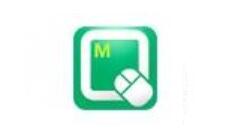
我们首先准备要导入的脚本,脚本的后缀名一般是【.Q】结尾。
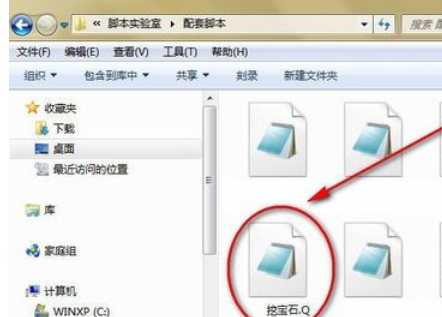
然后我们打开按键精灵,在界面中的菜单栏上点击【导入】按钮。
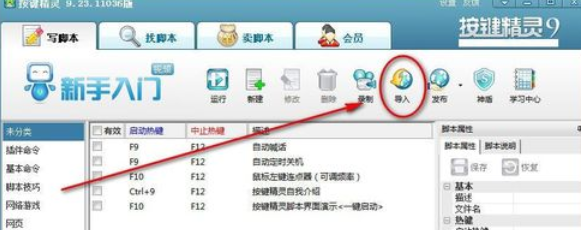
这时弹出【导入工具向导】,点击【添加脚本】。
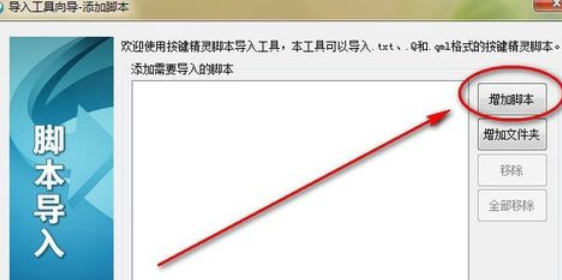
然后在【打开】窗口中找到要导入的脚本文件,点击打开。
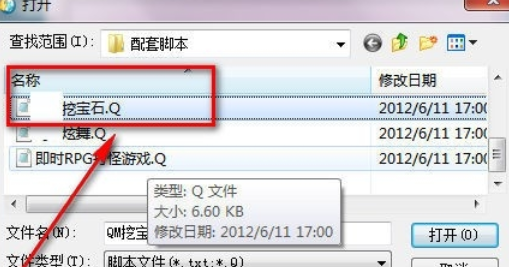
可以在【要导入的脚本】中看到添加的脚本,可以一次添加多个脚本,这里我们只导入一个脚本,点击下一步。
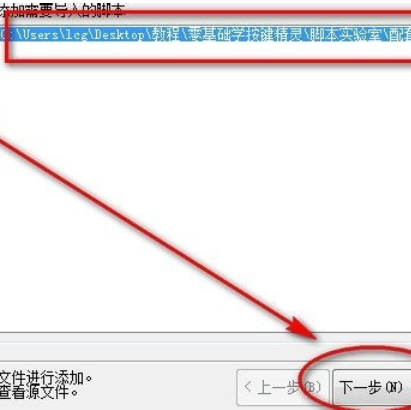
软件提示导入完成,点击下一步。
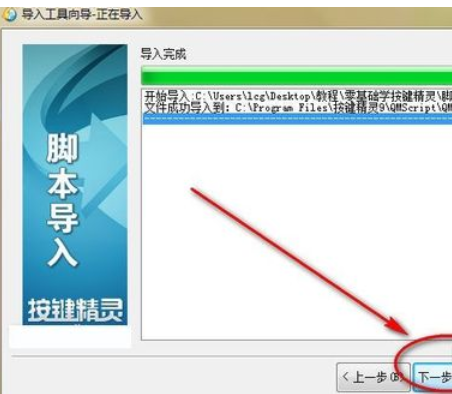
最后点击【完成】结束导入工作。
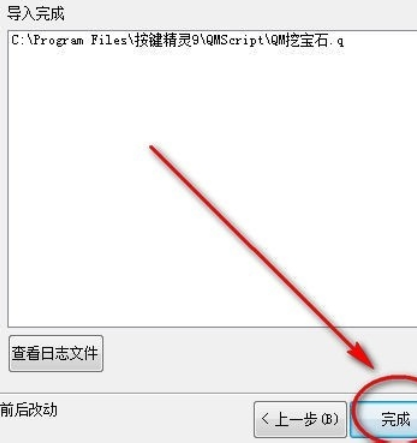
导入成功后默认回到主界面,在主界面的脚本列表中可以看到新增的脚本名称。
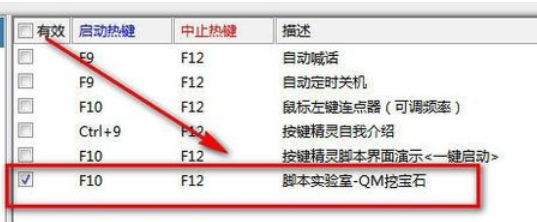
上文就是按键精灵导入脚本的操作流程,你们是不是都学会了呀!